 EPSON Status Monitor
EPSON Status Monitor Controllo ugelli
Controllo ugelli Pulizia testina
Pulizia testina Allineamento testine
Allineamento testineFunzioni del software della stampante / Per gli utenti Mac OS X
EPSON Status Monitor
Controllo ugelli
Pulizia testina
Allineamento testine
Le utility della stampante EPSON consentono di controllare lo stato corrente della stampante e di svolgere operazioni di manutenzione dal computer.
Per utilizzare le utility, fare doppio clic sull'icona EPSON Printer Utility nella cartella Applicazioni di Macintosh HD (impostazione di default), quindi fare clic sul pulsante dell'utility da usare.

| Nota: |
|
Fare riferimento alla sezione appropriata riportata di seguito.
L'utility Status Monitor controlla lo stato della stampante. Se rileva un errore della stampante, informa l'utente con un messaggio di errore.
È possibile utilizzare questa utility per controllare la quantità di inchiostro rimanente prima della stampa.
Per usare Status Monitor, fare clic sul pulsante EPSON Status Monitor nella finestra di dialogo Utility. Per informazioni dettagliate, consultare Uso di EPSON StatusMonitor.
L'utility Controllo ugelli controlla che gli ugelli della testina di stampa non siano ostruiti. Controllare gli ugelli se si osserva un calo nella qualità di stampa e dopo aver pulito la testina per verificare che gli ugelli siano stati disintasati. Se il controllo degli ugelli indica che la testina di stampa necessita di pulizia, è possibile accedere all'utility Pulizia testina direttamente da Controllo ugelli. Per informazioni dettagliate, consultare Controllo degli ugelli della testina di stampa.
L'utility Pulizia testina pulisce la testina di stampa. Potrebbe essere necessario pulire la testina di stampa quando si osserva un calo nella qualità di stampa. Usare prima l'utility Controllo ugelli per verificare che la testina di stampa necessiti di pulizia. Per informazioni dettagliate, consultare Pulizia della testina di stampa.
L'utility Allineamento testine allinea la testina di stampa. Usare questa utility se si nota un disallineamento delle linee verticali od orizzontali in stampa. Seguire le istruzioni visualizzate sullo schermo per usare questa utility.
Quando si esegue l'utility Allineamento testine, verranno stampati dei motivi di prova da utilizzare per verificare l'allineamento della testina di stampa.
Di seguito sono mostrati degli esempi di stampa.
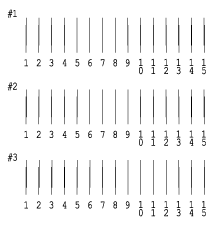
Per ciascun motivo sulla pagina del test di stampa, scegliere la linea verticale che appare con il miglior allineamento. Per ciascuno di questi motivi, selezionare il numero della linea corrispondente dal relativo elenco a discesa nella finestra di dialogo Allineamento testine, quindi fare clic su Fine per rendere effettive le nuove impostazioni.
| Nota: |
|
 Precedente |
 Successivo |